鸿业暖通-风管水力计算使用说明
- 格式:docx
- 大小:2.32 MB
- 文档页数:18
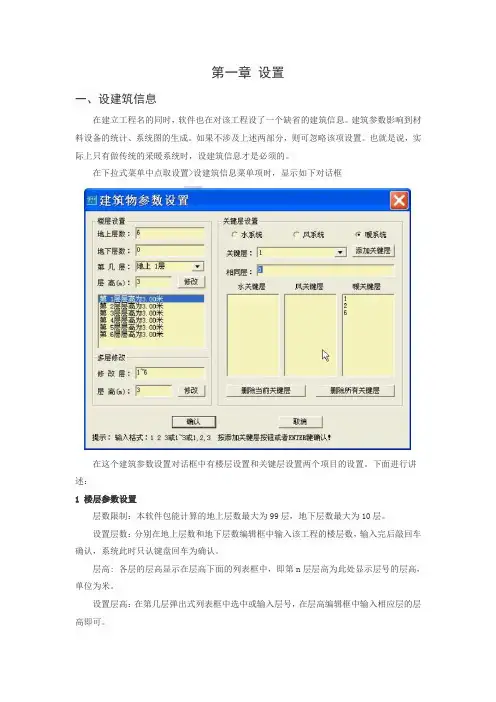
第一章设置一、设建筑信息在建立工程名的同时,软件也在对该工程设了一个缺省的建筑信息。
建筑参数影响到材料设备的统计、系统图的生成。
如果不涉及上述两部分,则可忽略该项设置。
也就是说,实际上只有做传统的采暖系统时,设建筑信息才是必须的。
在下拉式菜单中点取设置>设建筑信息菜单项时,显示如下对话框在这个建筑参数设置对话框中有楼层设置和关键层设置两个项目的设置。
下面进行讲述:1 楼层参数设置层数限制:本软件包能计算的地上层数最大为99层,地下层数最大为10层。
设置层数:分别在地上层数和地下层数编辑框中输入该工程的楼层数,输入完后敲回车确认,系统此时只认键盘回车为确认。
层高: 各层的层高显示在层高下面的列表框中,即第n层层高为此处显示层号的层高,单位为米。
设置层高:在第几层弹出式列表框中选中或输入层号,在层高编辑框中输入相应层的层高即可。
2 关键层设置关键层: 关键层有些设计单位称为标准层、相同层,是ACS软件的一种约定叫法,设定工程需出图的代表层。
工程设计时,平面布置完全相同的楼层,只需绘制一张图纸,图纸下方标注"n~m层平面图"字样,"n"当做起始层,"m"当做终止层,ACS软件则认定"n"层为关键层。
程序在数据处理时,自动记录此项信息,n到m层的系统图、材料表得以在整个工程中自动绘制统计。
关键层设置类型:设置类型包括水系统、风系统、暖系统三种系统类型,可单独设置也可全部设置。
关键层设置:首先选择欲设置的系统类型,然后在关键层编辑框中输入关键层数字(起始的相同层),再在相同层编辑框中输入相同的层数字。
输入方式为: 1、数字间加空格。
如:2 3 4 5 6。
2、数字间加逗号","。
如:2,3,4,5,6。
3、用连字符“~”。
如:2~6。
敲回车确认。
连续设置直到完成为止。
二、设置系统缺省参数该命令设置软件的一些基本参数,包括系统、空调、采暖三个属性页。
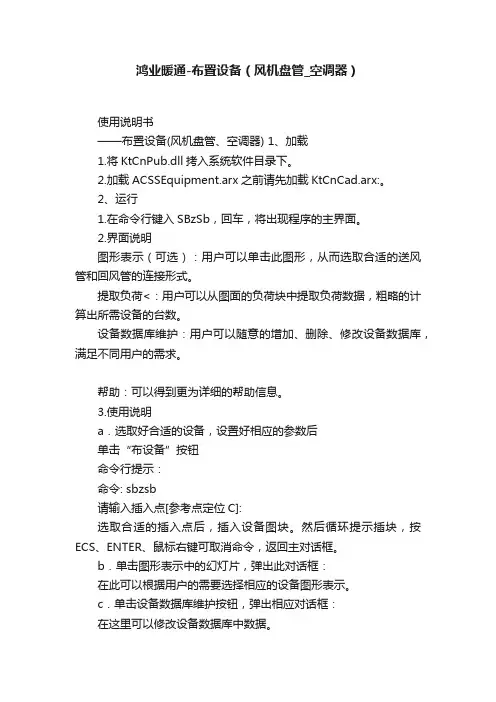
鸿业暖通-布置设备(风机盘管_空调器)
使用说明书
——布置设备(风机盘管、空调器) 1、加载
1.将KtCnPub.dll拷入系统软件目录下。
2.加载ACSSEquipment.arx之前请先加载KtCnCad.arx:。
2、运行
1.在命令行键入SBzSb,回车,将出现程序的主界面。
2.界面说明
图形表示(可选):用户可以单击此图形,从而选取合适的送风管和回风管的连接形式。
提取负荷<:用户可以从图面的负荷块中提取负荷数据,粗略的计算出所需设备的台数。
设备数据库维护:用户可以随意的增加、删除、修改设备数据库,满足不同用户的需求。
帮助:可以得到更为详细的帮助信息。
3.使用说明
a.选取好合适的设备,设置好相应的参数后
单击“布设备”按钮
命令行提示:
命令: sbzsb
请输入插入点[参考点定位C]:
选取合适的插入点后,插入设备图块。
然后循环提示插块,按ECS、ENTER、鼠标右键可取消命令,返回主对话框。
b.单击图形表示中的幻灯片,弹出此对话框:
在此可以根据用户的需要选择相应的设备图形表示。
c.单击设备数据库维护按钮,弹出相应对话框:
在这里可以修改设备数据库中数据。
d.您还可以从帮助中得到一些有用并且关键的提示:
三、小结
该程序可以完成风机盘管、空调器的设备布置和设备数据的维护,而且设备图形采用三维表示。
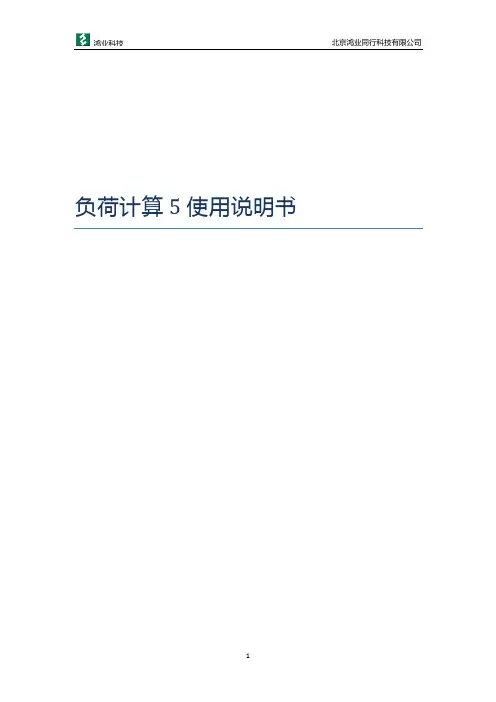
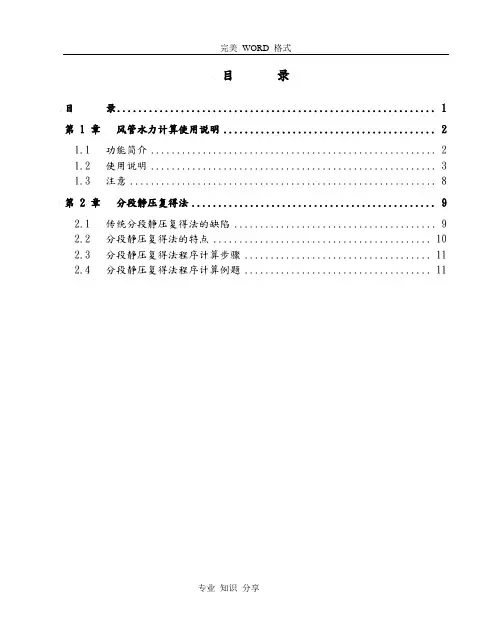
目录目录 (1)第 1 章风管水力计算使用说明 (2)1.1 功能简介 (2)1.2 使用说明 (3)1.3 注意 (8)第 2 章分段静压复得法 (9)2.1 传统分段静压复得法的缺陷 (9)2.2 分段静压复得法的特点 (10)2.3 分段静压复得法程序计算步骤 (11)2.4 分段静压复得法程序计算例题 (11)第 1 章风管水力计算使用说明1.1功能简介命令名称:FGJS功能:风管水力计算命令交互:单击【单线风管】【水力计算】,弹出【风管水力计算】对话框,如图1-1所示:图1-1 风管水力计算对话框如果主管固定高度值大于0,程序会调整风系统中最长环路的管径的高度为设置值。
如果支管固定高度值大于0,程序会调整风系统中除开最长环路管段外的所有管段的管径的高度为设置值。
控制最不利环路的压力损失的最大值,如果程序算出的最不利环路的阻力损失大于端口余压,程序会提醒用户。
当用户需要从图面上提取数据时,点取搜索分支按钮,根据程序提示选取单线风管。
当成功搜索出图面管道系统后,最长环路按钮可用,单击可以得到最长的管段组。
计算方法程序提供的三种计算方法,静压复得法、阻力平衡法、假定流速法,可以改变当前的选项卡,就会改变下一步计算所用的方法,而且在标题栏上会有相应的提示。
计算结果显示包含搜索分支里面选取的管段的一条回路的各个管段数据。
1.2使用说明1.从图面上提取数据单击按钮2.从文件中提取数据(如果是从图面上提取数据则这步可以跳过)单击按钮从打开文件对话框从选取要计算的文件,确定即可。
3.选择要计算的方法,设置好相应的参数静压复得法:是最不利环路最末端的分支管(不是从最后一根支管)的风速。
假定末端支管风速。
系统计算过程中,为了达到系统最优的平衡性能,需要迭代计算的次数。
阻力平衡法:最不利环路的末端管段的出口风速。
4.可选管径规格图1-2 可选管径规格对话框程序进行计算时,可以根据用户的设置,在可选管径规格列表中选取合适的管径组合,当用户选择标准模式是,规格列表不允许进行修改,当选取自定义模式时,可以根据用户的需要进行规格列表扩充、修改、删除。
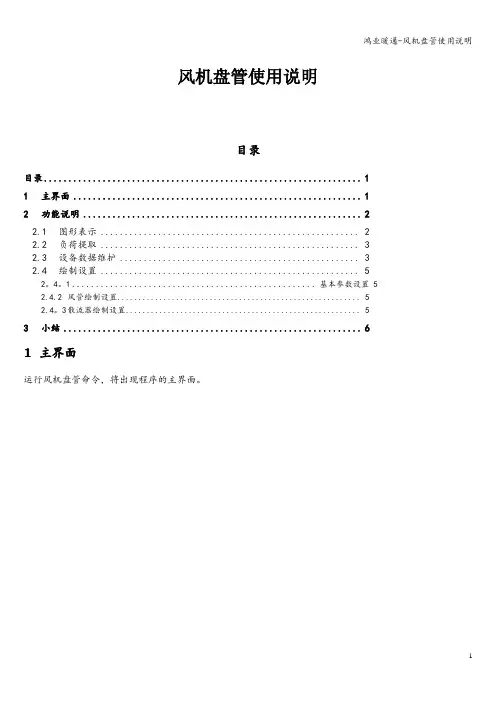
风机盘管使用说明目录目录 (1)1主界面 (1)2功能说明 (2)2.1 图形表示 (2)2.2 负荷提取 (3)2.3 设备数据维护 (3)2.4 绘制设置 (5)2。
4。
1................................................... 基本参数设置 52.4.2风管绘制设置 (5)2.4。
3散流器绘制设置 (5)3小结 (6)1主界面运行风机盘管命令,将出现程序的主界面。
2功能说明2.1图形表示用户可以单击此图形或者按钮,选择更多的图形表示。
单击按钮:2.2负荷提取从负荷块中提取冷负荷或者热负荷,或者输入负荷后回车,程序会根据负荷值在设备列表中算出设备台数。
2.3设备数据维护添加风机盘管设备数据.修改风机盘管设备数据。
添加修改设备数据界面:删除风机盘管设备数据。
从旧版本设备数据库中导入风机盘管数据,如果无风机盘管数据,则此按钮不可用。
数据导入在需要导入的设备前打上钩。
单击按钮,程序会提示,选择“是",程序则会从旧版本数据中删除导入成功的数据。
如果部分数据导入不成功,程序则会提示。
2.4绘制设置2.4.1基本参数设置设置将要布置的风机盘管的底部标高。
是否进行型号标注,如果标注,可以设置标注的型号。
如果标注,可以设置型号标注的位置,标注位置有中间和侧面两种选择。
是否进行尺寸标注.2.4.2风管绘制设置在选择的图形表示中带有风管时,此选项才可以选择,选中表示绘制的风管为三维风管,否则为二维风管。
是否绘制送风管,如果绘制,可以设置绘制送风管的长度。
是否绘制回风管,如果绘制,可以设置绘制回风管的长度.如果绘制回风管,可以设置是采用后回风还是下回风的方式.2.4.3散流器绘制设置注意:如果选择绘制送风管,才能对散流器参数进行设置.设置散流器的外形尺寸。
设置送风管上布置散流器的个数.可以选择0、1、2。
设置散流器的位置参数,此处的d1、d2和图形表示中的d1、d2对应.3小结1.该程序可以完成风机盘管设备布置和风机盘管数据的维护,而且设备图形采用三维表示。

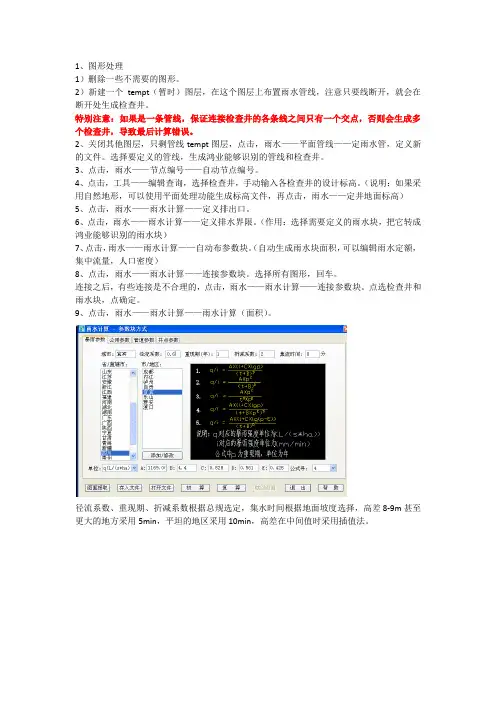
1、图形处理1)删除一些不需要的图形。
2)新建一个tempt(暂时)图层,在这个图层上布置雨水管线,注意只要线断开,就会在断开处生成检查井。
特别注意:如果是一条管线,保证连接检查井的各条线之间只有一个交点,否则会生成多个检查井,导致最后计算错误。
2、关闭其他图层,只剩管线tempt图层,点击,雨水——平面管线——定雨水管,定义新的文件。
选择要定义的管线,生成鸿业能够识别的管线和检查井。
3、点击,雨水——节点编号——自动节点编号。
4、点击,工具——编辑查询,选择检查井,手动输入各检查井的设计标高。
(说明:如果采用自然地形,可以使用平面处理功能生成标高文件,再点击,雨水——定井地面标高)5、点击,雨水——雨水计算——定义排出口。
6、点击,雨水——雨水计算——定义排水界限。
(作用:选择需要定义的雨水块,把它转成鸿业能够识别的雨水块)7、点击,雨水——雨水计算——自动布参数块。
(自动生成雨水块面积,可以编辑雨水定额,集中流量,人口密度)8、点击,雨水——雨水计算——连接参数块。
选择所有图形,回车。
连接之后,有些连接是不合理的,点击,雨水——雨水计算——连接参数块。
点选检查井和雨水块,点确定。
9、点击,雨水——雨水计算——雨水计算(面积)。
径流系数、重现期、折减系数根据总规选定,集水时间根据地面坡度选择,高差8-9m甚至更大的地方采用5min,平坦的地区采用10min,高差在中间值时采用插值法。
点击图面提取,全选整个图形后,初算。
10、计算完后,将计算结果赋回图面。
11、点击,雨断面——选择断面。
选择所出断面起点井,再选择所出断面终点井。
点击插入位置。
12、点击,雨断面——雨水坡度编辑。
拖动管段坡度,以满住管线埋深要求。
13、点击,雨断面——断面返回平面,选择断面中需要返回的管线,确定。
注:一次只能返回一段管线,开始可以不进行管道标注更新,等全部都调好坡度后再一次性更新。
14、点击,雨水——雨水计算——雨水计算(面积)。
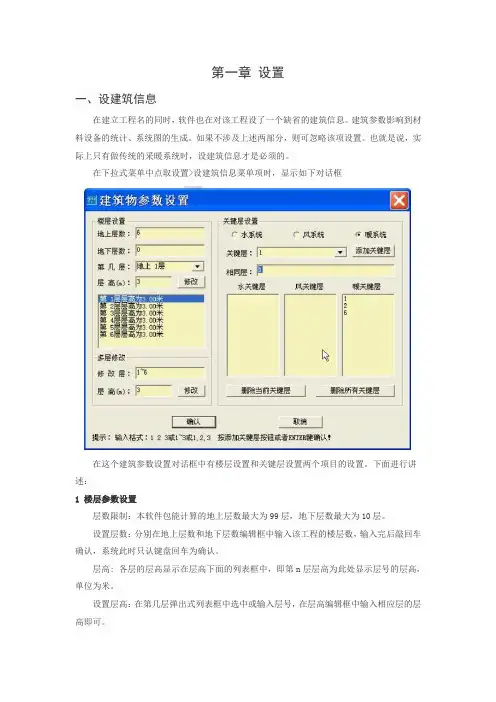
第一章设置一、设建筑信息在建立工程名的同时,软件也在对该工程设了一个缺省的建筑信息。
建筑参数影响到材料设备的统计、系统图的生成。
如果不涉及上述两部分,则可忽略该项设置。
也就是说,实际上只有做传统的采暖系统时,设建筑信息才是必须的。
在下拉式菜单中点取设置>设建筑信息菜单项时,显示如下对话框在这个建筑参数设置对话框中有楼层设置和关键层设置两个项目的设置。
下面进行讲述:1 楼层参数设置层数限制:本软件包能计算的地上层数最大为99层,地下层数最大为10层。
设置层数:分别在地上层数和地下层数编辑框中输入该工程的楼层数,输入完后敲回车确认,系统此时只认键盘回车为确认。
层高: 各层的层高显示在层高下面的列表框中,即第n层层高为此处显示层号的层高,单位为米。
设置层高:在第几层弹出式列表框中选中或输入层号,在层高编辑框中输入相应层的层高即可。
2 关键层设置关键层: 关键层有些设计单位称为标准层、相同层,是ACS软件的一种约定叫法,设定工程需出图的代表层。
工程设计时,平面布置完全相同的楼层,只需绘制一张图纸,图纸下方标注"n~m层平面图"字样,"n"当做起始层,"m"当做终止层,ACS软件则认定"n"层为关键层。
程序在数据处理时,自动记录此项信息,n到m层的系统图、材料表得以在整个工程中自动绘制统计。
关键层设置类型:设置类型包括水系统、风系统、暖系统三种系统类型,可单独设置也可全部设置。
关键层设置:首先选择欲设置的系统类型,然后在关键层编辑框中输入关键层数字(起始的相同层),再在相同层编辑框中输入相同的层数字。
输入方式为: 1、数字间加空格。
如:2 3 4 5 6。
2、数字间加逗号","。
如:2,3,4,5,6。
3、用连字符“~”。
如:2~6。
敲回车确认。
连续设置直到完成为止。
二、设置系统缺省参数该命令设置软件的一些基本参数,包括系统、空调、采暖三个属性页。
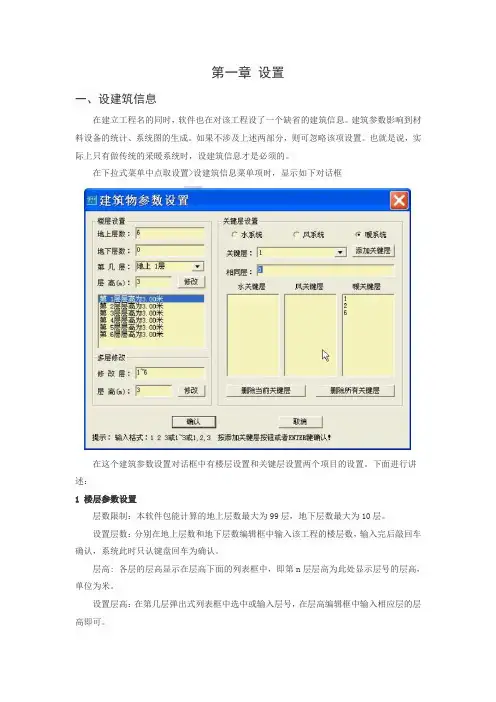
第一章设置一、设建筑信息在建立工程名的同时,软件也在对该工程设了一个缺省的建筑信息。
建筑参数影响到材料设备的统计、系统图的生成。
如果不涉及上述两部分,则可忽略该项设置。
也就是说,实际上只有做传统的采暖系统时,设建筑信息才是必须的。
在下拉式菜单中点取设置>设建筑信息菜单项时,显示如下对话框在这个建筑参数设置对话框中有楼层设置和关键层设置两个项目的设置。
下面进行讲述:1 楼层参数设置层数限制:本软件包能计算的地上层数最大为99层,地下层数最大为10层。
设置层数:分别在地上层数和地下层数编辑框中输入该工程的楼层数,输入完后敲回车确认,系统此时只认键盘回车为确认。
层高: 各层的层高显示在层高下面的列表框中,即第n层层高为此处显示层号的层高,单位为米。
设置层高:在第几层弹出式列表框中选中或输入层号,在层高编辑框中输入相应层的层高即可。
2 关键层设置关键层: 关键层有些设计单位称为标准层、相同层,是ACS软件的一种约定叫法,设定工程需出图的代表层。
工程设计时,平面布置完全相同的楼层,只需绘制一张图纸,图纸下方标注"n~m层平面图"字样,"n"当做起始层,"m"当做终止层,ACS软件则认定"n"层为关键层。
程序在数据处理时,自动记录此项信息,n到m层的系统图、材料表得以在整个工程中自动绘制统计。
关键层设置类型:设置类型包括水系统、风系统、暖系统三种系统类型,可单独设置也可全部设置。
关键层设置:首先选择欲设置的系统类型,然后在关键层编辑框中输入关键层数字(起始的相同层),再在相同层编辑框中输入相同的层数字。
输入方式为: 1、数字间加空格。
如:2 3 4 5 6。
2、数字间加逗号","。
如:2,3,4,5,6。
3、用连字符“~”。
如:2~6。
敲回车确认。
连续设置直到完成为止。
二、设置系统缺省参数该命令设置软件的一些基本参数,包括系统、空调、采暖三个属性页。
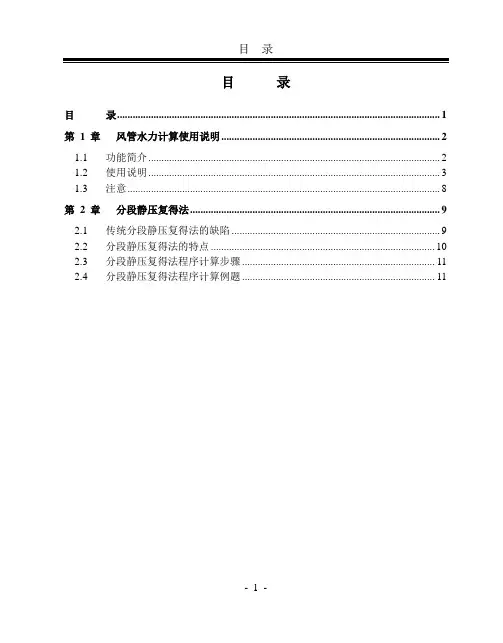
目录目录目录 (1)第 1 章风管水力计算使用说明 (2)1.1 功能简介 (2)1.2 使用说明 (3)1.3 注意 (8)第 2 章分段静压复得法 (9)2.1 传统分段静压复得法的缺陷 (9)2.2 分段静压复得法的特点 (10)2.3 分段静压复得法程序计算步骤 (11)2.4 分段静压复得法程序计算例题 (11)鸿业暖通空调软件第1 章风管水力计算使用说明1.1功能简介命令名称:FGJS功能:风管水力计算命令交互:单击【单线风管】【水力计算】,弹出【风管水力计算】对话框,如图1-1所示:图1-1 风管水力计算对话框如果主管固定高度值大于0,程序会调整风系统中最长环路的管径的高度为设置值。
第 1 章风管水力计算使用说明如果支管固定高度值大于0,程序会调整风系统中除开最长环路管段外的所有管段的管径的高度为设置值。
控制最不利环路的压力损失的最大值,如果程序算出的最不利环路的阻力损失大于端口余压,程序会提醒用户。
当用户需要从图面上提取数据时,点取搜索分支按钮,根据程序提示选取单线风管。
当成功搜索出图面管道系统后,最长环路按钮可用,单击可以得到最长的管段组。
计算方法程序提供的三种计算方法,静压复得法、阻力平衡法、假定流速法,可以改变当前的选项卡,就会改变下一步计算所用的方法,而且在标题栏上会有相应的提示。
计算结果显示包含搜索分支里面选取的管段的一条回路的各个管段数据。
1.2使用说明1.从图面上提取数据单击按钮ESC返回/ 请选择要计算的单线风管或双线风管中线的远端: 选取合适的单线风管或者双线风管中线以后,程序返回到主界面。
2.从文件中提取数据(如果是从图面上提取数据则这步可以跳过)单击按钮从打开文件对话框从选取要计算的文件,确定即可。
鸿业暖通空调软件3.选择要计算的方法,设置好相应的参数静压复得法:是最不利环路最末端的分支管(不是从最后一根支管)的风速。
假定末端支管风速。
系统计算过程中,为了达到系统最优的平衡性能,需要迭代计算的次数。
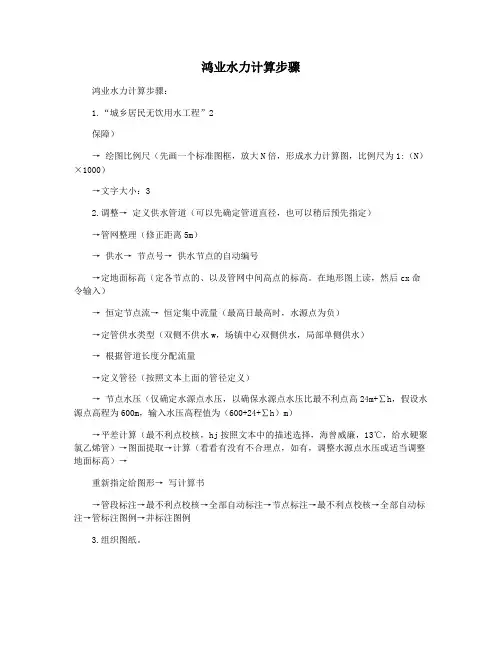
鸿业水力计算步骤
鸿业水力计算步骤:
1.“城乡居民无饮用水工程”2
保障)
→ 绘图比例尺(先画一个标准图框,放大N倍,形成水力计算图,比例尺为1:(N)×1000)
→文字大小:3
2.调整→ 定义供水管道(可以先确定管道直径,也可以稍后预先指定)
→管网整理(修正距离5m)
→ 供水→ 节点号→ 供水节点的自动编号
→定地面标高(定各节点的、以及管网中间高点的标高。
在地形图上读,然后cx命令输入)
→ 恒定节点流→ 恒定集中流量(最高日最高时,水源点为负)
→定管供水类型(双侧不供水w,场镇中心双侧供水,局部单侧供水)
→ 根据管道长度分配流量
→定义管径(按照文本上面的管径定义)
→ 节点水压(仅确定水源点水压,以确保水源点水压比最不利点高24m+∑h,假设水源点高程为600m,输入水压高程值为(600+24+∑h)m)
→平差计算(最不利点校核,hj按照文本中的描述选择,海曾威廉,13℃,给水硬聚氯乙烯管)→图面提取→计算(看看有没有不合理点,如有,调整水源点水压或适当调整地面标高)→
重新指定给图形→ 写计算书
→管段标注→最不利点校核→全部自动标注→节点标注→最不利点校核→全部自动标注→管标注图例→井标注图例
3.组织图纸。
目录目录 (1)第1 章风管水力计算使用说明 (2)1.1 功能简介 (2)1.2 使用说明 (3)1.3 注意 (8)第2 章分段静压复得法 (9)2.1 传统分段静压复得法的缺陷 (9)2.2 分段静压复得法的特点 (10)2.3 分段静压复得法程序计算步骤 (11)2.4 分段静压复得法程序计算例题 (11)第 1 章风管水力计算使用说明1.1功能简介命令名称:FGJS功能:风管水力计算命令交互:单击【单线风管】【水力计算】,弹出【风管水力计算】对话框,如图1-1所示:图1-1 风管水力计算对话框如果主管固定高度值大于0,程序会调整风系统中最长环路的管径的高度为设置值。
如果支管固定高度值大于0,程序会调整风系统中除开最长环路管段外的所有管段的管径的高度为设置值。
控制最不利环路的压力损失的最大值,如果程序算出的最不利环路的阻力损失大于端口余压,程序会提醒用户。
当用户需要从图面上提取数据时,点取搜索分支按钮,根据程序提示选取单线风管。
当成功搜索出图面管道系统后,最长环路按钮可用,单击可以得到最长的管段组。
计算方法程序提供的三种计算方法,静压复得法、阻力平衡法、假定流速法,可以改变当前的选项卡,就会改变下一步计算所用的方法,而且在标题栏上会有相应的提示。
计算结果显示包含搜索分支里面选取的管段的一条回路的各个管段数据。
1.2使用说明1.从图面上提取数据单击按钮2.从文件中提取数据(如果是从图面上提取数据则这步可以跳过)单击按钮从打开文件对话框从选取要计算的文件,确定即可。
3.选择要计算的方法,设置好相应的参数静压复得法:是最不利环路最末端的分支管(不是从最后一根支管)的风速。
假定末端支管风速。
系统计算过程中,为了达到系统最优的平衡性能,需要迭代计算的次数。
阻力平衡法:最不利环路的末端管段的出口风速。
4.可选管径规格图1-2 可选管径规格对话框程序进行计算时,可以根据用户的设置,在可选管径规格列表中选取合适的管径组合,当用户选择标准模式是,规格列表不允许进行修改,当选取自定义模式时,可以根据用户的需要进行规格列表扩充、修改、删除。
第一章设置一、设建筑信息在建立工程名的同时,软件也在对该工程设了一个缺省的建筑信息。
建筑参数影响到材料设备的统计、系统图的生成。
如果不涉及上述两部分,则可忽略该项设置。
也就是说,实际上只有做传统的采暖系统时,设建筑信息才是必须的。
在下拉式菜单中点取设置>设建筑信息菜单项时,显示如下对话框在这个建筑参数设置对话框中有楼层设置和关键层设置两个项目的设置。
下面进行讲述:1 楼层参数设置层数限制:本软件包能计算的地上层数最大为99层,地下层数最大为10层。
设置层数:分别在地上层数和地下层数编辑框中输入该工程的楼层数,输入完后敲回车确认,系统此时只认键盘回车为确认。
层高: 各层的层高显示在层高下面的列表框中,即第n层层高为此处显示层号的层高,单位为米。
设置层高:在第几层弹出式列表框中选中或输入层号,在层高编辑框中输入相应层的层高即可。
2 关键层设置关键层: 关键层有些设计单位称为标准层、相同层,是ACS软件的一种约定叫法,设定工程需出图的代表层。
工程设计时,平面布置完全相同的楼层,只需绘制一张图纸,图纸下方标注"n~m层平面图"字样,"n"当做起始层,"m"当做终止层,ACS软件则认定"n"层为关键层。
程序在数据处理时,自动记录此项信息,n到m层的系统图、材料表得以在整个工程中自动绘制统计。
关键层设置类型:设置类型包括水系统、风系统、暖系统三种系统类型,可单独设置也可全部设置。
关键层设置:首先选择欲设置的系统类型,然后在关键层编辑框中输入关键层数字(起始的相同层),再在相同层编辑框中输入相同的层数字。
输入方式为: 1、数字间加空格。
如:2 3 4 5 6。
2、数字间加逗号","。
如:2,3,4,5,6。
3、用连字符“~”。
如:2~6。
敲回车确认。
连续设置直到完成为止。
二、设置系统缺省参数该命令设置软件的一些基本参数,包括系统、空调、采暖三个属性页。
鸿业水管水力计算图文教程标准化管理处编码[BBX968T-XBB8968-NNJ668-MM9N]鸿业水管水力计算图文教程------刘四根儿鸿业做水管的水力计算之前,需要做完的两件事:第一,将风机盘管布置全;第二,然后将供回水管与风机盘管连接完整;1.风机盘管的布置;鸿业本身数据库里面的风机盘管厂家和型号都比较全了,不过有些数据可能比较陈旧,而且有一些市场份额小的厂家,这里面也是没有的,所以我们需要做的第一步是将相关厂家的风机盘管数据[别告诉我你手上没有你准备使用的风机盘管的样本]录入鸿业,方法如下:如果厂家里面有你需要的,只是数据陈旧,可以直接修改数据就可以了。
如果没有你需要的厂家,那么需要你自己添加以上四张图的用红色划过线的以及红线圈过的,都请务必填写正确,需要注意的又这么几点:<1>.风机盘管一般都是三档风速控制的,所以风量和冷量都有三个档位,但是鸿业做水力计算的时候都是按照高速冷量进行计算的【至于有些设计院是按照中速冷量进行计算和风机盘管选型的,抱歉,我也不清楚原因,但是一般的机电公司和工程公司为了保证工程的性价比,应该都是按照高速冷量进行风机盘管选型的!】,所以高速风量和高速冷量这两个务必填写正确;<2>.风机盘管无论大小,其冷冻水供[进]回水管径都是DN20的,冷凝水的管径就不是很清楚了,我至今仍然搞不清外螺纹3/4和内螺纹3/4分别代表的公称直径[DN]为多少,我一般也是都视风机盘管的冷凝水管管径为DN20;<3>.出风静压根据准备用的机型的静压填写,水压降和水流量两项一定要填写清楚,因为这两项直接关系着后面做水力计算中管径的选择和最后水泵扬程的选择。
附:冷量和流量的关系:水流量[m3/h]=冷量(热量) [KW] /水温差[℃] /(/代表除以,空调水系统的供回水一般是7℃/12℃,温差为5℃,针对于水,1m3的重量为1吨)2.风机盘管布置和空调水路管线连接做水力计算之前,我们首先需要将风机盘管布置完整,管线[冷冻水供回水、冷凝水]全部连接:管线连接的一点注意事项:水系统管线的布置有两种方式,一种一根一根地布置,另外一种是组合布管,两种布管方式都有一个管道分区,请注意一定让你布置的所有管线都是在一种管线分区里面,比如低区就全部低区,中区就全部中区,别既有低区又有中区还有高区,因为如果有交叉,在后面的水力计算中,计算程序将无法识别所有的管线!布置完成以后正式进入水力计算阶段:控制数据就相当于你做水力计算的相关依据:A.对于冷冻水供回水的水力计算一般有流速控制法和比摩阻控制法两种,流速控制是最常用的,以上图片中的流速是鸿业默认的控制数据,个人可根据其他设计手册或者书籍修改其中的数据,鸿业的这个控制数据得出的结果还是中规中矩的。
鸿业负荷计算软件操作说明
1、首先选中左侧的默认工程,在数据中心里的气象参数里,选择工程地点;
2、选中1001房间,在数据中心里面的基本信息里,修改房间用途,房间面积,在冬季参数那选空调热负荷;
3、选中1001房间,点开详细负荷,把里面的人员、灯光、设备那些全删了,然后自己添加
4、点外墙,选墙,输入面积(整面墙的面积,包括窗和门的面积)、修改朝向,别的参数不改,再确定
5、再选中墙,点外窗,在里面选墙,输面积、朝向,点确定,窗的就完了
6、然后再选中1001,点人体:人数,有规范,劳动强度极轻,选群集系数,时间指派(点后面的箭头进行选择),点确定
7、新风的,只改时间指派
8、新风的完了,是灯光、设备,都改时间指派
9、最后点计算结果,上面就会出来负荷的计算值
10、计算完成后,记得保存,待所有计算都完成后,可以输出excel、Word
注意:在左面房间列表,点右键,可以添加房间,复制楼层,可以添加楼层
胡老师说不算地面,小张老师说算地面,李洪老师没规定。